A partire da Windows 8, Microsoft ha implementato un indicatore a scomparsa per il volume dell’audio del sistema, un piccolo rettangolo mostrato in sovraimpressione (OSD) che viene visualizzato solo se agiamo sui pulsanti fisici per l’aumento o la diminuzione del volume presenti su alcuni PC, convertibili e laptop. La funzionalità è presente anche su Windows 10, e purtroppo non è configurabile in alcun modo con tutti gli svantaggi che la cosa può comportare.
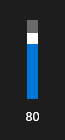 Non sempre, infatti, un indicatore OSD sullo schermo che segnala il livello dell’audio è la soluzione ideale, e in certi scenari di utilizzo (videogiochi, fruizione di DVD e Blu-ray con un lettore software dedicato o altro ancora) il suddetto indicatore può rappresentare più un problema che altro. Windows non ci permette di modificarne le impostazioni, ma una utility di terze parti come HideVolumeOSD è in grado di sopperire alla (grave) mancanza restituendoci una parvenza di controllo sulla funzionalità.
Non sempre, infatti, un indicatore OSD sullo schermo che segnala il livello dell’audio è la soluzione ideale, e in certi scenari di utilizzo (videogiochi, fruizione di DVD e Blu-ray con un lettore software dedicato o altro ancora) il suddetto indicatore può rappresentare più un problema che altro. Windows non ci permette di modificarne le impostazioni, ma una utility di terze parti come HideVolumeOSD è in grado di sopperire alla (grave) mancanza restituendoci una parvenza di controllo sulla funzionalità.
HideVolumeOSD è un’utility di piccole dimensioni programmata da Marcus Venturi, un tool che richiede la presenza del Framework .NET 4 sul sistema (già incluso su Windows 8 e successivi) e necessita di essere installato prima di poter funzionare correttamente; una volta scaricata l’ultima versione disponibile (la 1.2 al momento di scrivere) e avviata l’installazione, HideVolumeOSD ci chiederà di scegliere la modalità di funzionamento nell’Area di Notifica: Tray icon version avvierà l’utility assieme a Windows mostrando un’icona del Systray, mentre Silent mode version non prevede le presenza di alcuna icona nel Systray.
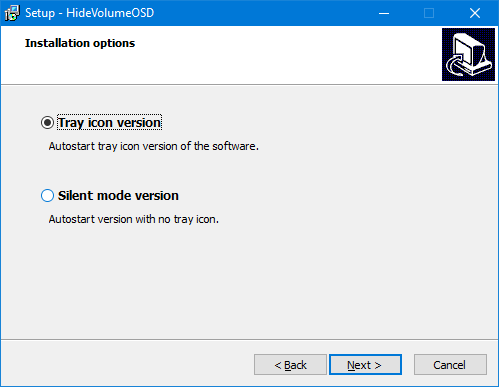
HideVolumeOSD – installazione
A installazione terminata, HideVolumeOSD aggiungerà tre diversi collegamenti al Menu Start: HideVolumeOSD (Hide) disabilita in maniera “silenziosa” la visualizzazione dell’indicatore OSD del volume, HideVolumeOSD (Show) la riabilita e HideVolumeOSD avvia l’applicazione con l’icona nel Systray.
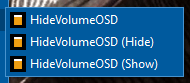
HideVolumeOSD – Menu Start
Grazie all’icona nell’Area di Notifica, potremo agire manualmente abilitando o disabilitando l’indicatore OSD del volume a seconda delle necessità, visualizzare la finestra con le informazioni e infine uscire dal programma ripristinando il normale comportamento dell’indicatore OSD.
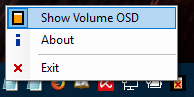
HideVolumeOSD – Area Notifiche
HideVolumeOSD è uno di quei piccoli programmi che non dovrebbero mancare nel toolkit di ogni utente di Windows, un software dall’utilità forse limitata ma che potrebbe risultare prezioso – se non addirittura indispensabile – per non poche tipologie di utenti. E che ci stupisce non faccia ancora parte – con la possibilità di modificare a piacimento il comportamento dell’indicatore OSD del volume audio – delle impostazioni native del “sistema-operativo-come-servizio” meglio noto come Windows 10.






